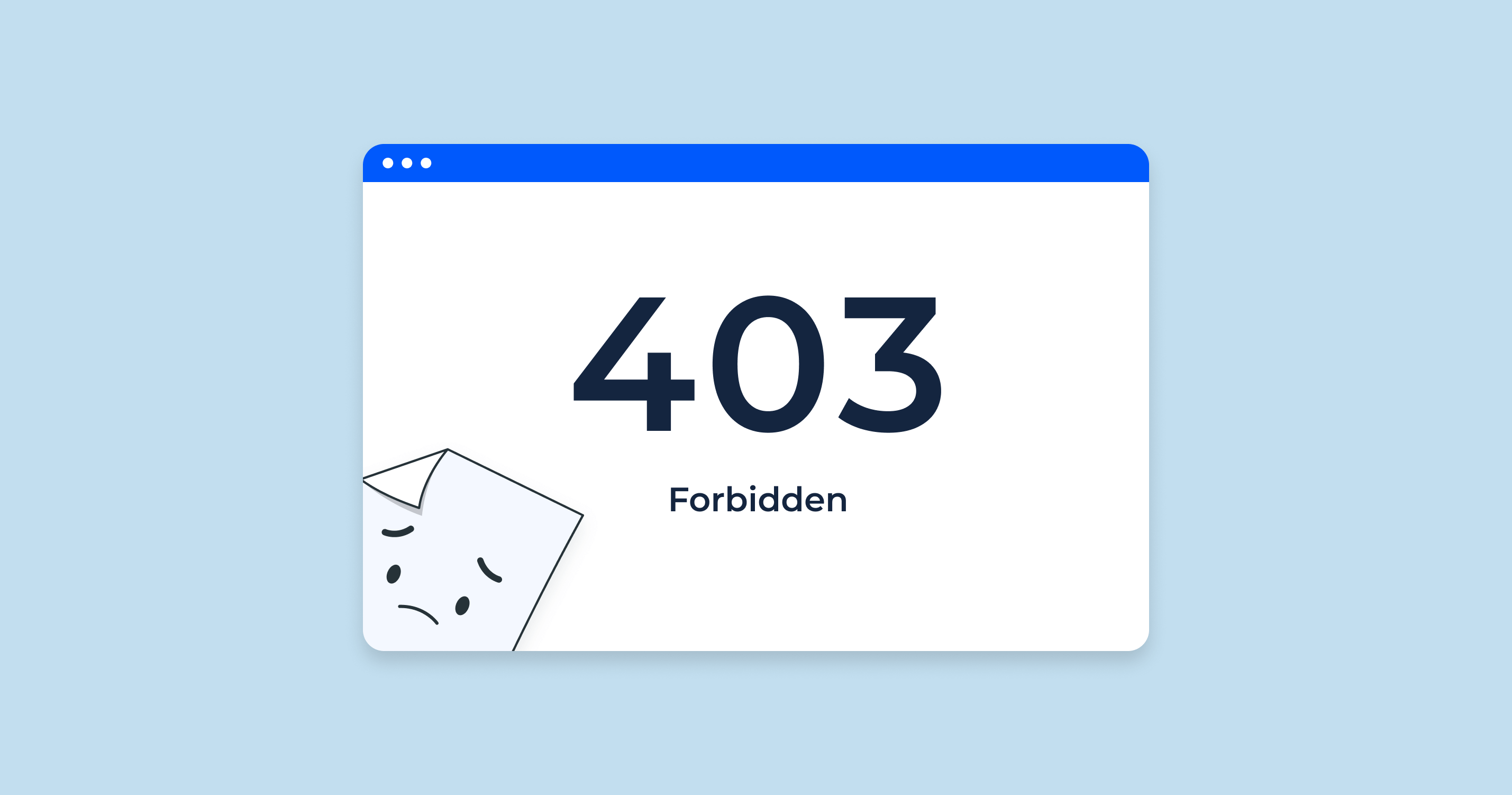خطای 403 چیست و چگونه حل می شود ؟
اگر بخواهیم به صورت ساده توضیح دهیم؛ این می شود که “شما اجازه دسترسی به این منبع را ندارید” اما اگر بخواهیم به صورت حرفه ای و تخصصی بگوییم این وضعیت HTTP هست که سرور نمی تواند دسترسی اضافی را به شما بدهد.
علت خطای 403 چیست؟
علت های زیادی می تواند داشته باشد که در ادامه می توانید مشاهده کنید.
- تنظیمات غلط یا اشتباه هست که بعد از اعمال تغییرات در فایل انجام می شود.
- صفحه ی اصلی سایت گم شده باشد، یعنی در صفحه اصلی html یا index.php نامگذاری نشده باشد.
- صاحب سایت تنظیمات را ویرایش کرده که شما نمی توانید وارد سایت شوید.
- از افزونه وردپرس اشتباه استفاده کرده که باهم سازگار نیستند.
چگونه حل می شود؟
همینطور که دیدید علت های زیادی برای خطا وجود دارد و قرار است که تمام راه حل هایی که ممکن هست خطای 403 را حل کند، برایتان شرح دهیم.
1- رفرش کردن سایت:
آسان ترین راه رفرش کردن سایت هست. بیشتر مواقع خطای403 به طور موقت رخ می دهد و با یک رفرش(به روز رسانی) ساده مشکل را برطرف کنید. می توانید در ویندوز مرورگر ها را با Ctrl +R و در مک Cmd +R بروزرسانی کنید.
2- بررسی کردن آدرس:
دلیل دیگری که خطای403 پدیدار می شود؛این است که کاربرانی که سعی دارند وارد سایت مورد نظر شوند آدرس سایت را اشتباه وارد می کنند و باعت به وجود آمدن خطای 403 هست. دقت کنید یک URL معمولی با پسوند هایی مانند: php , com , htlm , org پایان می یابد و فقط یک پسوند هست. اما یک URL فولدر با یک ” / ” نشان می دهند
بیشترین سرور ها به صورت امنیتی تنظیم می شوند تا فولدر بروزرسانی را اجازه ندهند. وقتی درست تنظیم نشوند؛ERROR 403 را می بینید.
3- پاک کردن تاریخچه وب یا History google:
فایل های موجود در مرورگر یا کوکی های شما (اطلاعات بازدید هایی از سایت ها که ذخیره می شوند) امکان خطای403 هست. اطلاعاتی که در مرورگر ها از سایت ها ذخیره می شوند، اگر برای بار دوم آن ها را باز کنید با سرعت بیشتری بارگذاری می شوند و ممکن هست که آدرس فعلی با آدرس ذخیره شده در مرورگر شما باهم تفاوت داشته باشند.
پاک کردن کوکی ها باعث حل مشکل می شود اما باعث ایجاد تاخیر بازدید بعدی شما هم می شود؛ چون مرورگر شما دوباره درخواست فایل های سایت انجام می دهد و همچنین باعث خروج شما از سایت هایی که از مرورگر خود پاک کرده اید می شوید.
برای پاک کردن حافظه مرورگر گوگل تان (برای لپتاپ یا کامپیوتر) باید روی 3 نقطه گوشه بالا راست کلیک کرد و گرینه ی تنطیمات یا settings کلیک کرده و حریم شخصی و امنیت را از منوی همبرگری پیدا و روی Ciear browsing data کلیک کنید. در اینجا می توانید مدت زمان برای حذف را انتخاب کرده و روی گزینه ی Clear data کلیک کنید .
برای گوشی باید روی آیکن گوشی خود ضربه بزنید و گزینه سابقه ی جست و جو را انتخاب کنید. در اینجا به دو صورت می توانید مرورگر خود را حذف کنید.
- حذف خودکار : که می توانید انتخاب کنید که اگر فعالیت شما قدیمی تر از 3 ماه،18 ماه یا 36 ماه بیشتر باشد حذف کند.
- می توانید به صورت دستی حذف کنید که در این جا هم 4 گزینه دارید که عبارت اند از:
- حذف امروز
- حذف محدوده سفارشی
- حذف همه ی زمان ها
- حذف خودکار
البته این تنظیمات دستی برای کامپیوتر و لپتاپ هم وجود دارد و می توانند استفاده کنند.
4- تایید کردن A Record:
اگر آدرس IP شما اشتباه باشد؛خطای 403 به شما نشان داده می شود. اگر می خواهید مطمئن شوید که دامنه A Record شما درست هست یا خیر به مقاله آموزش تنظیم DNS سر زده و مراحل را گام به گام و آسان طی کنید.
5-ویروس :
یک دلیل دیگر که ممکن هست خطای 403 را نشان دهد، ویروس هست که سایت وردپرس شما آلوده شده باشد و کد ناخواسته به فایل .htaccess وارد کرده باشد. می توانید در ادامه فایل .htaccess را به صورت گام به گام پیدا کنید و بهبود دهید. حتی اگر این فایل را آپدیت کنید؛ باز هم این خطا باقی می ماند. بهترین کاری که می توانید انجام دهید، این است مقاله افزونه های امنیتی وردپرس را خوانده و با استفاده از آن ها ویروس را شناسایی و سایت خود را امن کنید.
6-بررسی فایل .htaccess :
فایل .htaccess در دایرکتوری سایت مخفی هست و کسان زیادی با این فایل آشنایی ندارند. شما می توانید به صورت پیش فرض دایکتوری public_html به این فایل دسترسی دارید. همچنین می توانید از نرم افزار های FTP وجود دارد مانند Filezilla استفاده کنید.
7-ویرایش مالکیت فایل:
اگر سرور لینوکس یا VPS استفاده می کنید، می تواند خطای 403 forbidden باشد. برای تغییر مالکیت به یک SSH نیاز دارید. اتصال به سرور سایت خود با دستور SSH مالکیت را بررسی کنید.
به این صورت
8-تماس گرفتن با پشتیبانی سایت:
اگر به سایت مورد نظر نیاز فوری داشتید و بعد از چند دقیق بعد دوباره وارد شدید و باز هم نشد، اول می توانید به پشتیبانی سایت تماس بگیرید و اگر باز هم نشد باید یکی از روش های گفته شده مراجعه کنید. اما این روش دومین روش بعد از رفرش کردن سایت هست که می تواند مشکل سایت را برطرف می کند.
9-غیرفعال کردن موقت CDN:
در صورتی که برای دسترسی به منابعی مثل عکس ها،جاوا اسکریپت و یا CSS به مشکل Error 403 برخورد کرده اید؛ ممکن است که از CDN شما باشد. بهترین کار این است که CDN خود را به صورت موقت غیرفعال و دوباره سایت خود را بررسی کنید.
10- افزونه های وردپرس را غیرفعال کنید:
اگر تا به اینجا هیچکدام از روش ها عمل نکرد،احتمال دارد که خطای 403 به دلیل افزونه های ناسازگار باشد و برای حل این مشکل باید افزونه ناسازگار را پیدا و غیرفعال کنیم. بهترین توصیه ای که همگی می کنند؛این است که تمام افزونه ها را همزمان غیرفعال و یکی یکی آن ها را بررسی کنیم و مشکل را شناسایی و حل کنیم. البته اگر بتوانید از افزونه های امنیتی وردپرس استفاده کنید و افزونه ی ناسازگار را پیدا و اطلاع بدهد؛کارتان آسان تر و سریع تر حل می شود ولی اگر نتواند باید خودتان تمام افزونه ها را از طریق FTP حساب سرورتان انجام دهید.
باید به پوشه public_html -> wp-content بروید و اسم پوشه piugins را تغییر دهید. سپس نام پلاگین ها را تغییر داده تا تمام پلاگین ها فعال شوند. بعد تمام افزونه ها را از داخل داشبورد وردپرس غیرفعال و کارکرد سایت را می بینیم. افزونه ی مشکل دار را شناسایی می کنید و در اخر یا آن افزونه را حذف یا بروزرسانی می کنید. اگر همچنان خطا می داد برای کمک به ارائه ی میزبانی خود مراجعا کنید.
11-مجوز های فایل و دایرکتوری:
اگر وارد سایتی شدید و نوشت که Error 403 HTTTP امکان دارد که مجوز نادرست برای فایل ها یا پوشه ها در سایت باشد. موقعی که فایلی ساخته می شود، دارای مجوز پیش فرض خاصی هستند که کنترل می شوند.
شما می توانید با ETP فایل ها و پوشه ها را ویرایش کنید. مراحل آن به صورت زیر می باشد:
- داخل FTP یک کلاینت پیکربندی کرده و به سایت خود وصل شوید.
- روی public_html کلیک راست کرده و file attributes انتخاب کنید.
- در فیلد Numeric value عدد 755 را وارد و گزینه “Apply to directories only” را زده و Ok کرد.
نکته: برای تغییر پوشه ها 755 ، محتوای ثابت 644 و محتوای پویا 700 هست.
4- در آخر مراحل 2 و3 را تکرار کنید و گزینه “Apply to files only” زده و Ok کنید
سپس وارد سایت شوید و بررسی کنید که درست شده یا خیر.